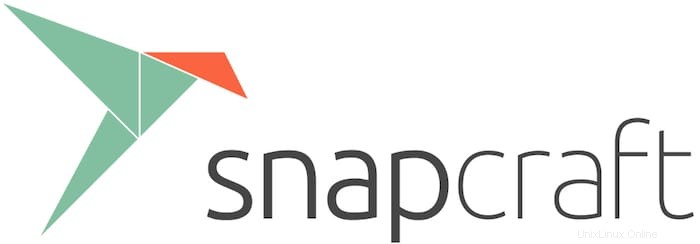
Dans ce didacticiel, nous allons vous montrer comment installer Snap sur Fedora 35. Pour ceux d'entre vous qui ne le savaient pas, les Snaps sont des progiciels conteneurisés simples à créer et à installer. Ils se mettent à jour automatiquement et sont sûrs à exécuter. Et parce qu'ils regroupent leurs dépendances, ils fonctionnent sur tous les principaux systèmes Linux sans modification. Les snaps sont plus rapides à installer, plus faciles à créer, plus sûrs à exécuter, et ils se mettent à jour automatiquement et de manière transactionnelle afin que votre application soit toujours frais et jamais cassé.
Cet article suppose que vous avez au moins des connaissances de base sur Linux, que vous savez utiliser le shell et, plus important encore, que vous hébergez votre site sur votre propre VPS. L'installation est assez simple et suppose que vous s'exécutent dans le compte root, sinon vous devrez peut-être ajouter 'sudo ‘ aux commandes pour obtenir les privilèges root. Je vais vous montrer l'installation étape par étape du Snap Store sur un Fedora 35.
Prérequis
- Un serveur exécutant l'un des systèmes d'exploitation suivants :Fedora 35 et Fedora 34.
- Il est recommandé d'utiliser une nouvelle installation du système d'exploitation pour éviter tout problème potentiel
- Un
non-root sudo userou l'accès à l'root user. Nous vous recommandons d'agir en tant qu'non-root sudo user, cependant, car vous pouvez endommager votre système si vous ne faites pas attention lorsque vous agissez en tant que root.
Installer Snap sur Fedora 35
Étape 1. Avant de continuer, mettez à jour votre système d'exploitation Fedora pour vous assurer que tous les packages existants sont à jour. Utilisez cette commande pour mettre à jour les packages du serveur :
sudo dnf upgrade sudo dnf update sudo dnf install dnf-plugins-core fuse squashfuse
Étape 2. Installer Snap sur Fedora 35.
Par défaut, Snap est disponible sur le référentiel de base Fedora 35. Maintenant, nous exécutons la commande suivante ci-dessous pour l'installer :
sudo dnf install snapd
Une fois l'installation terminée, nous devons activer et démarrer le démon Snapd :
sudo systemctl start snapd sudo systemctl enable snapd
Ensuite, créez un lien symbolique pour activer la prise en charge classique de Snap :
sudo ln -s /var/lib/snapd/snap /snap
Vérifiez l'installation de Snap :
snap --version
Étape 3. Installation de Snap Store.
Si vous utilisez l'interface utilisateur graphique de Fedora, nous pouvons également y installer l'interface graphique du magasin Snap pour installer ses packages à l'aide de l'interface graphique plutôt que de la ligne de commande :
sudo snap install snap-store reboot
Par exemple pour l'installation de Powershell depuis Snap Store :
snap search powershell sudo snap install powershell --classic
De plus, vous pouvez interagir avec lui à l'aide de la commande snap. Consultez la page d'aide ci-dessous :
snap --help
Félicitations ! Vous avez installé Snap avec succès. Merci d'avoir utilisé ce didacticiel pour installer le Snap Store sur votre système Fedora 35. Pour obtenir de l'aide supplémentaire ou des informations utiles, nous vous recommandons de consulter le site Web officiel de Snap.